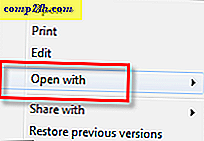हैंडब्रैक आउटपुट फ़ाइलों के लिए डिफ़ॉल्ट पथ कैसे सेट करें
हैंडब्रैक आउटपुट फ़ाइलों के लिए एक डिफ़ॉल्ट पथ सेट करना हैडब्रैक, फ्रीवेयर वीडियो और संगीत रूपांतरण / ट्रांसकोडिंग ऐप की ताजा प्रति स्थापित करने के बाद आपको सबसे पहला काम करना है। यह वह स्थान है जहां हैंडब्रैक स्वचालित रूप से नई रूपांतरित फ़ाइलों को सहेज लेगा। सुनिश्चित करें कि इस फ़ोल्डर में बहुत सी जगह है, खासकर यदि आप बड़ी वीडियो फ़ाइलों को परिवर्तित कर रहे हैं।
यद्यपि यह एक बहुत ही बुनियादी टिप की तरह प्रतीत हो सकता है, लेकिन मैं मीडिया की विभिन्न प्रारूपों में कनवर्ट करने पर एक नई सीरीज़ के दौरान अक्सर इसका जिक्र कर रहा हूं। का आनंद लें!
हैंडब्रैक स्थापित करने के बाद, इसे खोलें और टूल्स >> विकल्प पर क्लिक करें

आउटपुट फ़ाइलें टैब पर क्लिक करें

डिफ़ॉल्ट पथ बॉक्स के बगल में, ब्राउज़ बटन पर क्लिक करें।

बहुत सी हार्ड हार्ड ड्राइव स्पेस के साथ किसी स्थान पर नेविगेट करें, फ़ोल्डर का चयन करें और ठीक क्लिक करें।
मेरे उदाहरण में मैंने बाहरी अंतरिक्ष के साथ बाहरी 1TB हार्ड ड्राइव पर वीडियो-ट्रांसकोड नामक फ़ोल्डर बनाया है। एक लंबी फिल्म रूपांतरण के दौरान मैं चाहता हूं कि आखिरी चीज ड्राइव स्पेस से बाहर हो!

आपके द्वारा चुने गए ड्राइव और फ़ोल्डर को अब डिफ़ॉल्ट पथ बॉक्स में प्रदर्शित किया जाना चाहिए। सब कुछ कर दिया!